“389 Directory Server”
389 Directory Server는 Red hat 의 지원 아래 개발된 OPEN SOURCE LDAP으로 누구나 다운로드하여 사용할 수 있으며,
389 라는 이름은 LDAP에서 사용하는 포트 번호 에서 파생되어 사용되고 있습니다.
그럼 기본적인 설치 및 설정 방법에 대하여 알아보겠습니다. (설치는 CentOS를 대상으로 작성되었습니다)
설치방법
우선 389-ds를 설치하기 위해서는 epel (epel: Extra Packages for Enterprise Linux) 패키지를 설치해야합니다.
epel를 미 설치 하게되면 Linux의 yum으로 389-ds 설치시 필요한 패키지를 다운로드 받을때 mirror 사이트를 참조하지 못합니다.
(epel을 지원하는 OS는 RHEL 6/7 CentOS 6/7 입니다.)
rpm -ivh http://site/path/to/epel-release-X-N.noarch.rpm
ex) rpm -Uvh http://dl.fedoraproject.org/pub/epel/6/x86_64/epel-release-6-8.noarch.rpm

epel 패키지를 설치하셨다면, 이제 yum 으로 389-ds 를 설치 하실 수 있습니다.
yum install 389-ds
yum으로 389-ds 를 설치를 하면, /usr/sbin 경로에 setup-ds-admin.pl 이 생성되어있습니다.

해당 .pl 파일을 실행하면 다음과 같은 화면이 출력되면서 389-ds 설치가 시작됩니다.
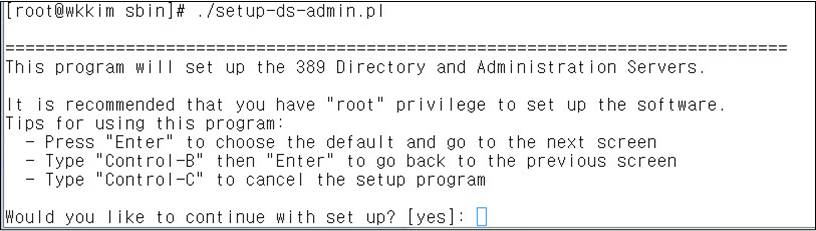
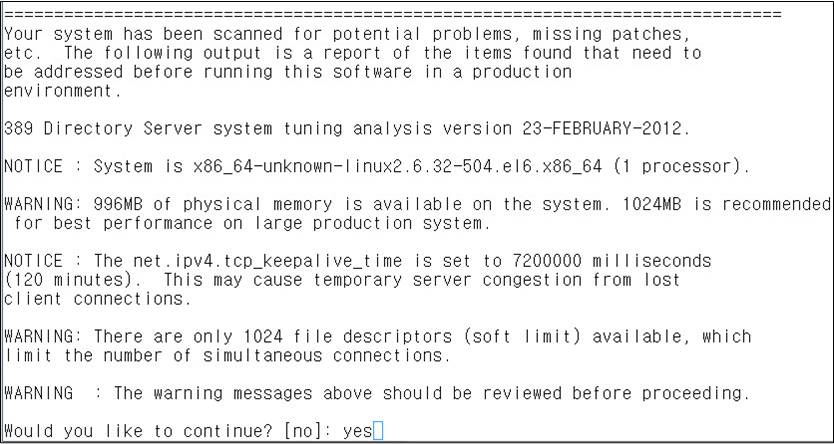
우리는 지금 389-ds 기본 설치이니 default로 정해진 값인 Typical로 설치를 진행합니다.

389-ds 가 사용할 hostname 을 입력합니다.
(해당 부분에서 막히신다면 /etc/hosts 파일을 열어서 확인해보세요)

389-ds 를 사용할 User 와 Group을 입력합니다.

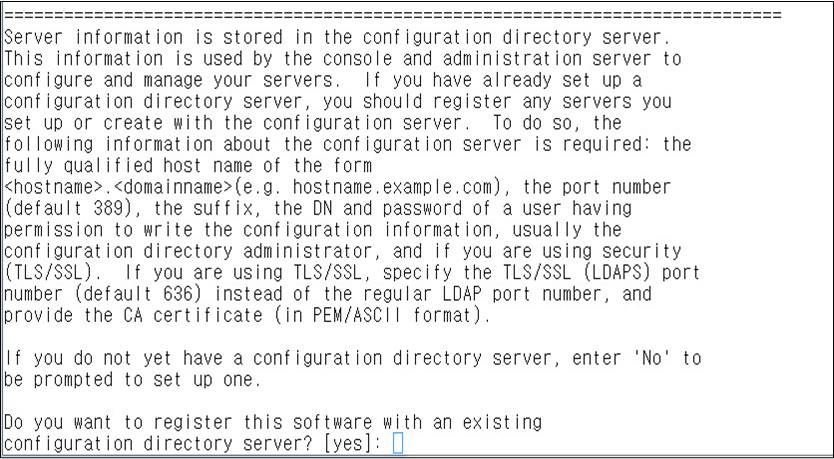
포트와 인스턴스를 설정하는부분입니다. (LDAP은 기본포트를 389를 사용합니다.)
그 다음 처음 설치되는 인스턴스의 이름을 정해주시면되겠습니다.
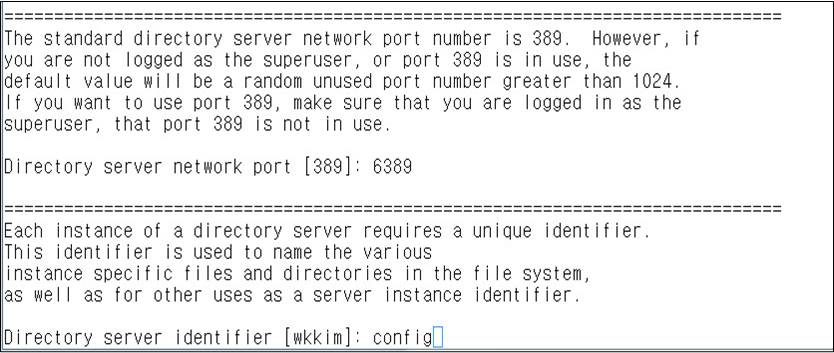
Suffix 를 설정하는부분입니다. 디렉토리 트리의 root 를 정하는 부분입니다. default로 주어지는 dc=example, dc=com 을 사용하셔도 됩니다.
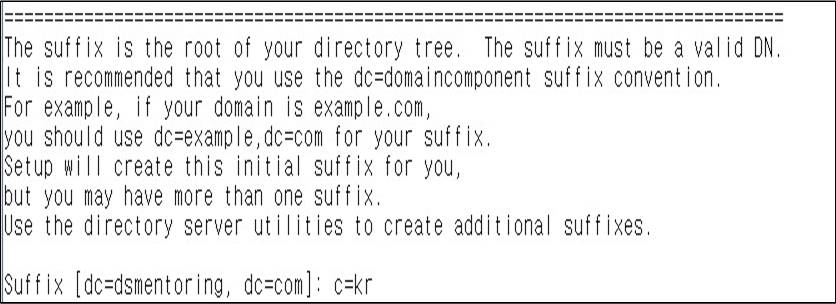
LDAP에 접속하기 위한 계정인 Directory Manager DN 을 정하는 부분입니다.
해당 계정을 잊어버리면 접속이 불가능해집니다.
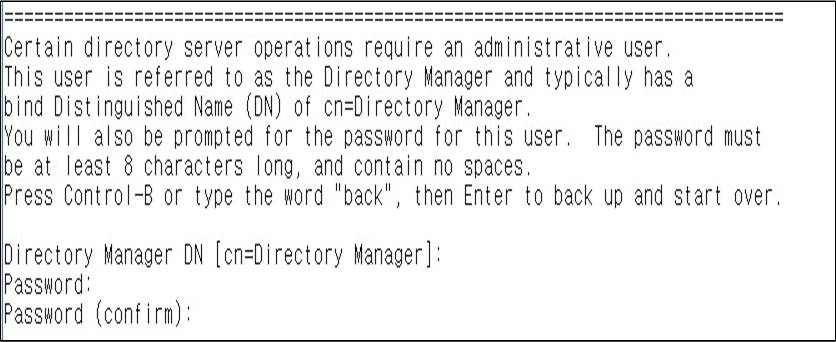
Administrator 서버에 접속하기 위한 포트를 정하는 부분입니다 . 포트를 기억해야 Admin server로 접속이 가능합니다.
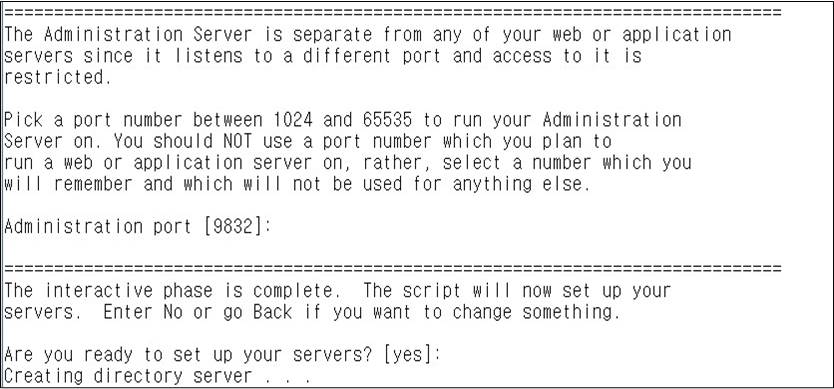
위의 과정을 순서대로 모두 진행하게되면 389-ds 가 설치가 완료됩니다.
설치가 완료되었으니 기동을 해 보겠습니다. 다음은 CentOS service를 이용하여 기동하는 방법입니다.

서비스 이외에 기동 방법은 기동 스크립트를 사용하는것입니다. 기본설치 시 /usr/sbin/start-ds-admin , /start-dirsrv 가 생성되어 있을것입니다.

389-ds 정지 방법은 위와 동일하게 start 대신 stop을 사용해주시면되겠습니다.
설치된 389-ds를 윈도우에서 관리 / 모니터링하기 위해서는 Windows Console을 설치 해야합니다.
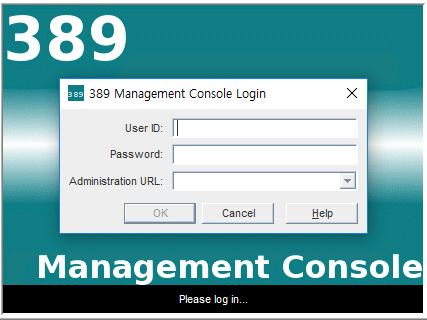
389-ds 설치할때 설정한 Bind DN과 비밀번호 그리고 호스트(ip:port)를 적어줍니다.
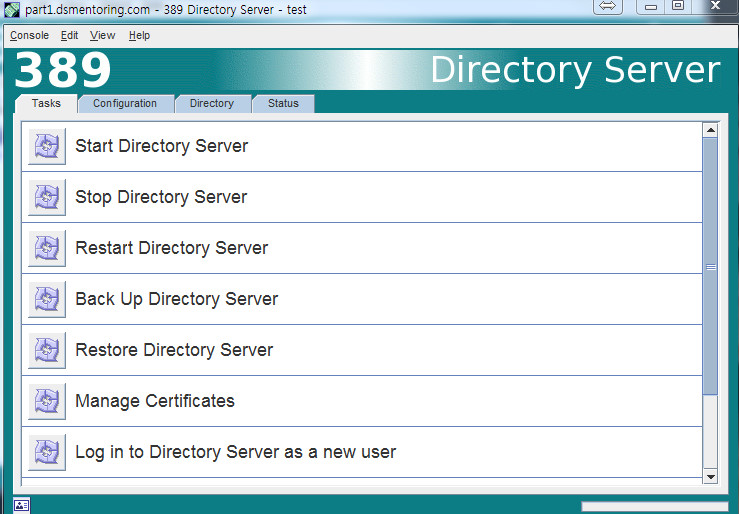
접속하면 다음과 같은 화면이 출력되며, 기동 /정지 및 여러 기능들을 터미널의 CLI가 아닌 윈도우에서 GUI로 사용하실수 있습니다.
여기까지 따라오셨다면 디렉토리 서비스가 가능한 LDAP 서버가 구축되었습니다.
앞으로는 389 Directory Server를 어떻게 활용 할 수 있는지 다루어 보겠습니다.

